- Kunnskapsdatabase
- Innhold
- Blogg
- Bruk selvregistrering for privat blogginnhold
Bruk selvregistrering for privat blogginnhold
Sist oppdatert: 10 april 2025
Tilgjengelig med et av følgende abonnementer, unntatt der det er angitt:
-
Content Hub Professional, Enterprise
Når selvregistrering er slått på, kan bloggbesøkende registrere seg for å se private blogginnlegg. Første gang besøkende ser bloggen din, vil de bare kunne lese private blogginnlegg opp til les mer-skillet. Finn ut mer om hvordan du tilpasser maler for registreringssiden.
Du kan identifisere kontakter som har registrert seg selv, ved å filtrere etterkontaktegenskapen Kjent registrert på og kontaktegenskapen Ukjent tidspunkt for e-postregistrering ble sendt . Finn ut mer om kontaktegenskaper knyttet til privat innhold.
Merk: Det er for øyeblikket ikke mulig å tilpasse e-posten som besøkende mottar etter selvregistrering, der de blir bedt om å bekrefte e-postadressen sin.
Konfigurer selvregistrering
- I HubSpot-kontoen din klikker du på settings innstillinger-ikonet i den øverste navigasjonslinjen.
- Gå til Innhold > Privat innhold i menyen i venstre sidefelt.
- Klikk på rullegardinmenyen Velg et domene å redigere, og velg domenet som det private innholdet ditt ligger på.
- Merk av for Tillat selvregistrering .
- Gå til Innhold > Blogg i menyen i venstre sidefelt.
- Klikk på den første rullegardinmenyen i delen Gjeldende visning, og velg en blogg. I kontoer med tillegget Brands vil dette være den andre nedtrekksmenyen.
- I delen Tilgangskontroll velger du Offentlig, og deretter merker du av for Gi hvem som helst tilgang til hele bloggen, men bare medlemmer tilgang til fullstendige innlegg.
Merk: Hvis du slår på denne innstillingen, får du muligheten til å angi at blogginnlegg skal bruke selvregistrering. Du må fortsatt angi at individuelle blogginnlegg skal bruke selvregistrering.
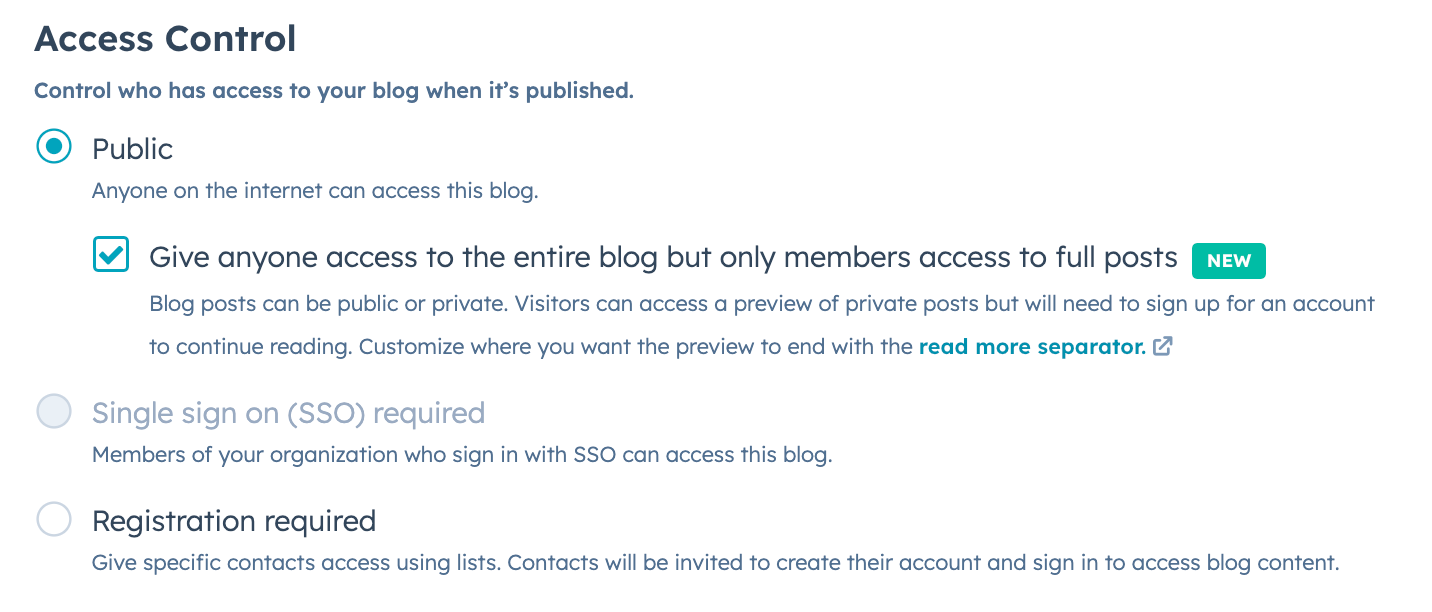
- Klikk på Lagre nederst til venstre.
Slå på selvregistrering for individuelle blogginnlegg
Når du har konfigurert selvregistrering, kan du angi om hvert enkelt blogginnlegg skal kreve at besøkende registrerer seg for å se det.
- Gå til Innhold > Blog i HubSpot-kontoen din.
- Klikk på navnet på innlegget ditt.
- Klikk på menyen Innstillinger , og velg Tilgangskontroll.
- I dialogboksen velger du Selvregistrering kreves.
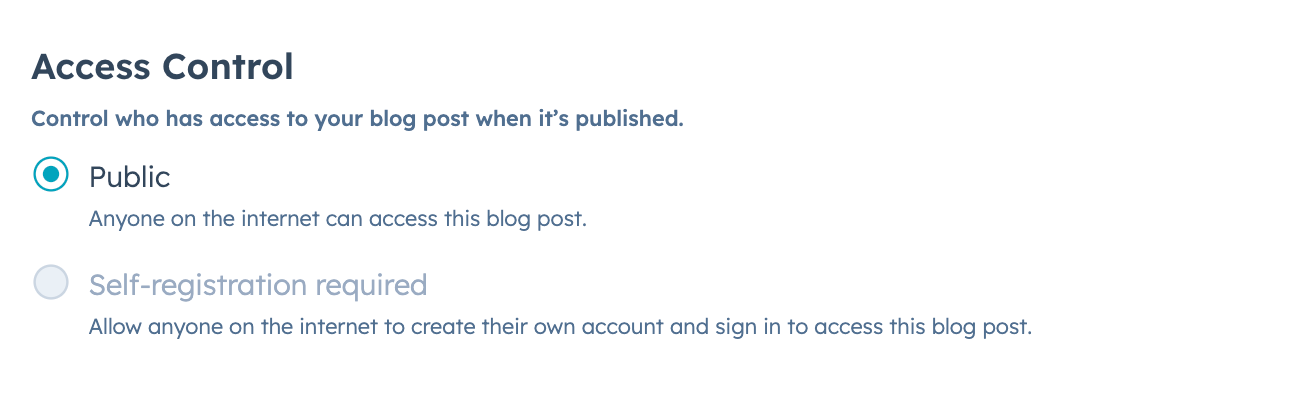
- Slik forhåndsviser du hvordan innlegget vises for besøkende som ikke er logget inn:
- Klikk på Forhåndsvis øverst til høyre i innholdsredigeringsprogrammet.
- Klikk på rullegardinmenyen Forhåndsvis som , og velg Besøkende (ikke innlogget).
- Når du er ferdig med å redigere blogginnlegget, klikker du på Publiser eller Oppdater øverst til høyre.
Slå på selvregistrering for flere blogginnlegg
Du kan slå på selvregistrering for flere blogginnlegg samtidig fra indekssiden for blogginnlegg.
- Gå til Innhold > Blog i HubSpot-kontoen din.
- Merk av i avmerkingsboksen ved siden av hvert blogginnlegg.
- Øverst i tabellen klikker du på rullegardinmenyen Mer og velger Kontroller publikumstilgang.
- I høyre panel velger du Selvregistrering kreves, og klikker deretter på Lagre.
